Zusammenfassung:
Möchten Sie die Anpassungsoptionen freischalten, die über die Grenzen des offiziellen iOS hinausgehen? Lernen Sie vertrauenswürdige und bewährte Techniken zum Jailbreak Ihres iPhone 11 kennen.
Die zentralen Thesen:
Für das Jailbreaking der iPhone 11-Serie (11, 11 Pro, 11 Pro Max) müssen Benutzer über ausreichende Kenntnisse verfügen. Zur Vereinfachung dieses Prozesses stehen verschiedene Tools wie unc0ver zur Verfügung, die unkomplizierte Schritte für ein reibungsloses Jailbreaking-Erlebnis bieten. Wenn Sie jedoch ein iPhone mit iCloud-Aktivierungssperre haben, können Sie EaseUS MobiUnlock, kompatibel mit iPhone 5~iPhone X mit iOS 12~iOS 16, verwenden, um die Aktivierungssperre per Jailbreak zu umgehen. Dazu müssen Sie Ihr iPhone an Ihr System anschließen und den Anweisungen auf dem Bildschirm des Tools folgen.
Übersicht über die Jailbreaking-Tools:
| Metriken | Jailbreak mit Computer | Jailbreak ohne Computer | Jailbreak deaktiviertes iPhone |
| Wirksamkeit | Hoch – verwenden Sie unc0ver auf dem Computer | Hoch – verwenden Sie unc0ver auf dem iPhone 11 | Mäßig – verwenden Sie iTunes und unc0ver |
| Erfolgsrate | 90 % | 90 % | 80 % |
| Benutzerfreundlichkeit | Mäßig | Einfach | Mäßig |
| Navigation | Lies hier | Lies hier | Lies hier |
Alles über iPhone 11 Jailbreaking
Die iPhone 11-Serie verfügt über mehrere erweiterte Funktionen und Anpassungseinstellungen. Für diejenigen, die jedoch die Einschränkungen dieser Apple iPhone-Serie überschreiten möchten, bietet Jailbreaking eine Option. Das bietet dieser Artikel: Sie können die Welt ohne Einschränkungen auf Ihrem iPhone lesen und erkunden, indem Sie das iPhone 11 jailbreaken. Mit den Methoden in diesem Beitrag können Sie ganz einfach iOS 16 oder andere auf dem iPhone 11 installierte Versionen jailbreaken. Um das iPhone ohne zu jailbreaken Bei Datenverlust können Sie das iPhone vor dem Jailbreak sichern .
Darüber hinaus sollten Sie bis zum Ende dieses Artikels beschäftigt bleiben und eine innovative und benutzerfreundliche Software entdecken, die detaillierte Anleitungen zum Entsperren eines iCloud-gesperrten iPhone 11 bietet. Dieses Tool schaltet viele Optionen frei, sodass Sie Ihre eigenen anpassen können Passen Sie das iPhone 11 umfassend an Ihre spezifischen Vorlieben an.
Weg 1. Wie man das iPhone 11 mit einem Computer jailbreakt
Das Jailbreaken Ihres iPhone 11 ist jetzt mit der unc0ver-App auf einem Computer möglich und bietet Unterstützung für iOS 11.0 – 14.8 . Zu diesem Zweck müssen Sie jedoch AltStore installieren, was Sicherheitsbedenken völlig wettmacht. Machen Sie sich also ohne weitere Verzögerung auf den Weg und erfahren Sie, wie Sie das iPhone 11 kostenlos jailbreaken :
Schritt 1. Zunächst müssen Sie auf die AltStore- Website zugreifen und AltServer für Ihr jeweiliges Gerät herunterladen. Sie können zwischen AltServer macOS und AltServer Windows wählen.
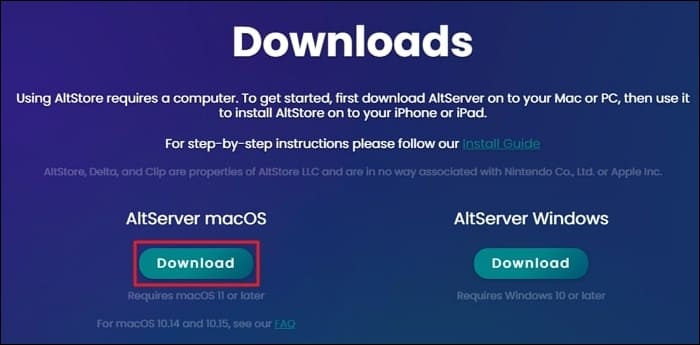
Schritt 2. Wenn der Download abgeschlossen ist, entpacken Sie die Datei aus „Downloads“ und verschieben Sie sie in das Verzeichnis „Anwendungen“. Doppelklicken Sie nun auf AltServer.app und „Öffnen“ Sie es. Wenn das Tool geöffnet wird, greifen Sie über die Statusleiste darauf zu und klicken Sie auf „Mail-Plug-in installieren“. Befolgen Sie die Anweisungen und geben Sie das Gerätekennwort ein. Stellen Sie außerdem sicher, dass Ihr Mail-Konto auf Ihrem macOS aktiv ist.

Schritt 3. Rufen Sie anschließend Mail auf und tippen Sie auf „Mail“, das sich oben links in der Statusleiste befindet. Gehen Sie dort zu „Einstellungen“, tippen Sie auf die Schaltfläche „Plug-ins verwalten“ und aktivieren Sie die Option „AltPlugin.mailbundle“. Klicken Sie anschließend auf die Schaltfläche „Zugriff zulassen“, um die erforderlichen Geräteberechtigungen zu erhalten.
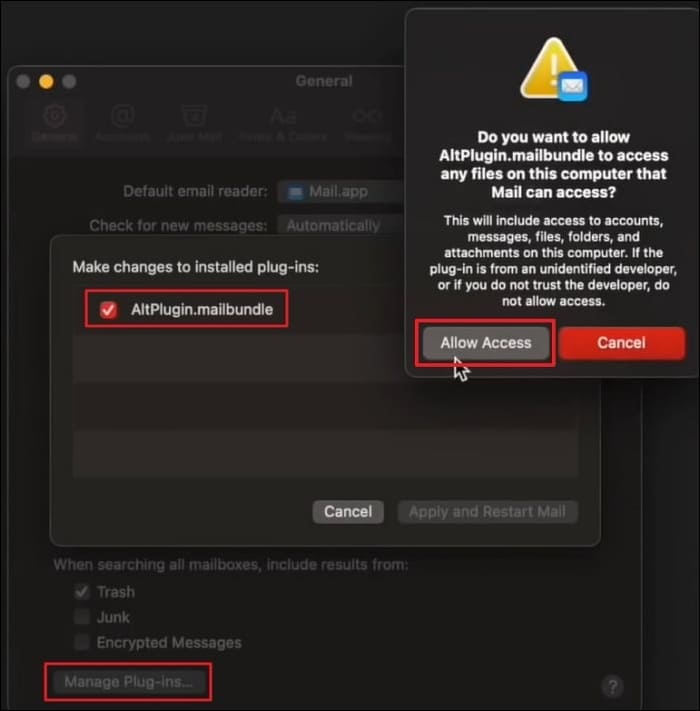
Schritt 4. Verbinden Sie anschließend Ihr iOS mit Ihrem Mac, „Vertrauen“ Sie das Gerät und greifen Sie auf „Finder“ zu. Wählen Sie ebenfalls Ihr Gerät im linken Bereich aus und aktivieren Sie die Option „Dieses iPhone bei WLAN anzeigen“. Vergessen Sie außerdem nicht, das Gerät zu synchronisieren und Ihr iPhone von Ihrem Mac zu trennen.

Schritt 5. Klicken Sie als Nächstes auf das AltStore-Symbol in der Statusleiste, wählen Sie „AltStore installieren“ und wählen Sie Ihr Gerät aus. Geben Sie dann die Apple-ID-Details ein, klicken Sie auf die Schaltfläche „Installieren“ und tippen Sie auf „Weiter“, falls dies gefördert wird.
Schritt 6. Sobald AltStore auf Ihrem Gerät installiert ist, öffnen Sie es. Rufen Sie dann die offizielle unc0ver- Website auf, laden Sie die neueste Version herunter und tippen Sie erneut auf die Schaltfläche „Herunterladen“, um den Downloadvorgang zu starten.
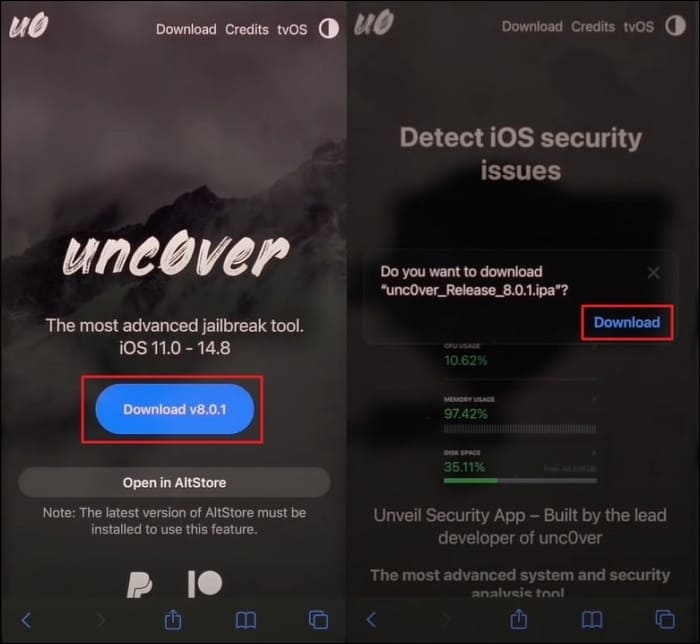
Schritt 7. Während das Tool heruntergeladen wird, greifen Sie darauf zu, tippen Sie oben rechts auf das Symbol „Teilen“ und wählen Sie „AltStore“.
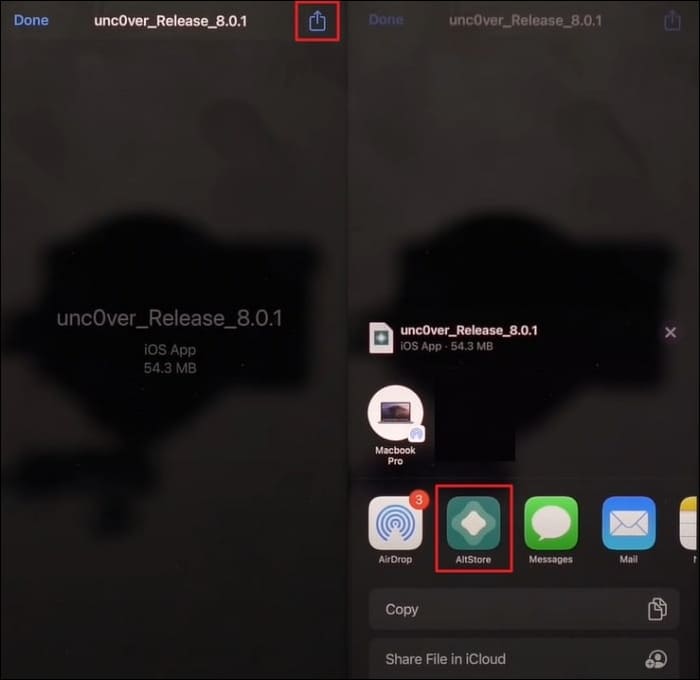
Schritt 8. Wenn das WLAN jedoch nicht funktioniert, verbinden Sie Ihr iPhone wieder mit Ihrem Gerät. Greifen Sie erneut auf AltStore zu und Sie werden die unc0ver-App auf der Hauptoberfläche sehen. Melden Sie sich außerdem bei Ihrem Konto an, um die Schritte fortzusetzen. Stellen Sie sicher, dass Sie die unc0ver-App „verifizieren“, indem Sie zu „Profile und Geräteverwaltung“ gehen und in den „Allgemein“-Einstellungen auf „Profil“ tippen.

Schritt 9. Rufen Sie abschließend die unc0ver-App auf und klicken Sie auf die Schaltfläche „Jailbreak“. Sobald der Jailbreak-Vorgang abgeschlossen ist, tippen Sie auf „OK“, um Ihr Gerät erfolgreich neu zu starten. Installieren Sie außerdem „MyBloXX“ neu auf Ihrem Gerät und deaktivieren Sie Supervision Spoofing. Öffnen Sie dann Cydia und tippen Sie auf die Option „Neu laden“, um alle Pakete zu erhalten.
Weg 2. Wie man das iPhone 11 ohne Computer jailbreakt
Mit dem technologischen Fortschritt wurden zahlreiche Jailbreaking-Methoden eingeführt, bei denen Sie keinen Computer benötigen. Es erweist sich als praktischer Ansatz zur Rationalisierung des Jailbreaking-Prozesses, der in der Vergangenheit schwierig und zeitaufwändig war. Daher wird in diesem Teil erläutert, wie Sie unc0ver verwenden und wie Sie das iPhone ohne Computer schnell jailbreaken, wenn Ihr iPhone 11 unter iOS 14 und höher läuft:
Schritt 1. Bevor Sie unc0ver installieren, um Ihr iPhone mit iOS 17 oder anderen Versionen zu jailbreaken, müssen Sie einige Einstellungen auf unserem iOS einrichten. Rufen Sie zunächst die Einstellungen „Allgemein“ auf und gehen Sie zu „App-Aktualisierung im Hintergrund“. Wählen Sie dann erneut „App-Aktualisierung im Hintergrund“ und stellen Sie sicher, dass „Wi-Fi“ oder „Wi-Fi & Mobilfunkdaten“ eingestellt ist.

Schritt 2. Greifen Sie in der App „Einstellungen“ auf „Akku“ zu und stellen Sie sicher, dass der „Energiesparmodus“ deaktiviert ist. Gehen Sie anschließend in der App „Einstellungen“ zum „App Store“ und stellen Sie sicher, dass „Automatische Downloads“ im Abschnitt „Mobilfunkdaten“ aktiviert sind.
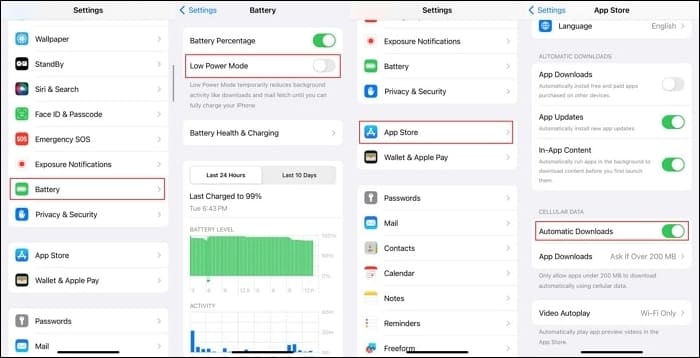
Schritt 3. Rufen Sie nun mit Safari die Website unc0verjb.cc auf und tippen Sie auf die Schaltfläche „Jailbreak“. Tippen Sie anschließend auf die Option „Zulassen“, um unc0ver die Berechtigung zur Installation eines Konfigurationsprofils zu erteilen.
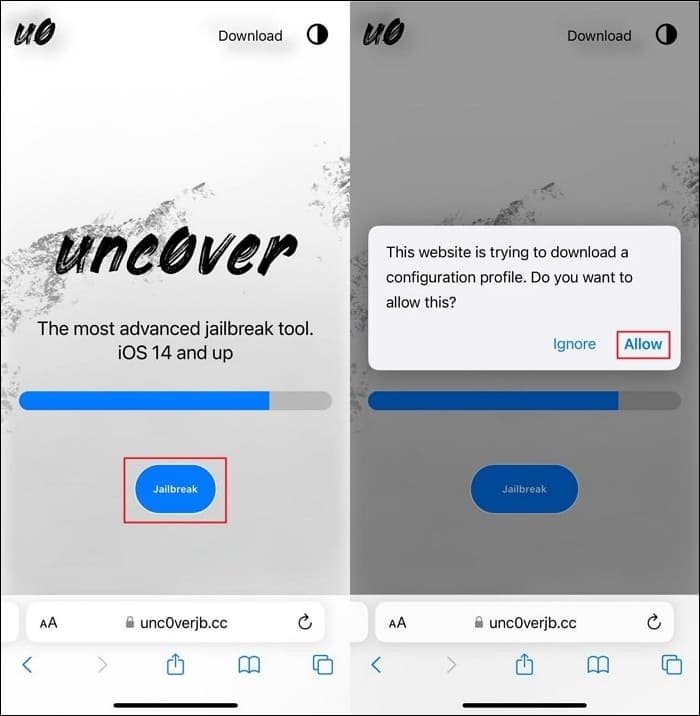
Schritt 4. Öffnen Sie dann die App „Einstellungen“ und Sie sehen die Option „Profil heruntergeladen“. Tippen Sie darauf und installieren Sie das unc0ver-Profil auf Ihrem Gerät. Außerdem werden Sie nach einem Gerätepasswort gefragt, das Sie eingeben müssen.

Schritt 5. Tippen Sie anschließend oben rechts auf die Option „Installieren“ und bestätigen Sie, indem Sie erneut auf „Installieren“ klicken. Sie sehen die App auf dem Startbildschirm, starten sie und klicken auf die Schaltfläche „Jailbreak“. Tippen Sie anschließend zur Bestätigung auf die Option „Jailbreak“. Der Vorgang wird gestartet und Ihr Gerät wird neu gestartet. Anschließend wird die Cydia-App angezeigt. Greifen Sie auf Cydia zu und passen Sie Ihr iPhone 11 entsprechend an.
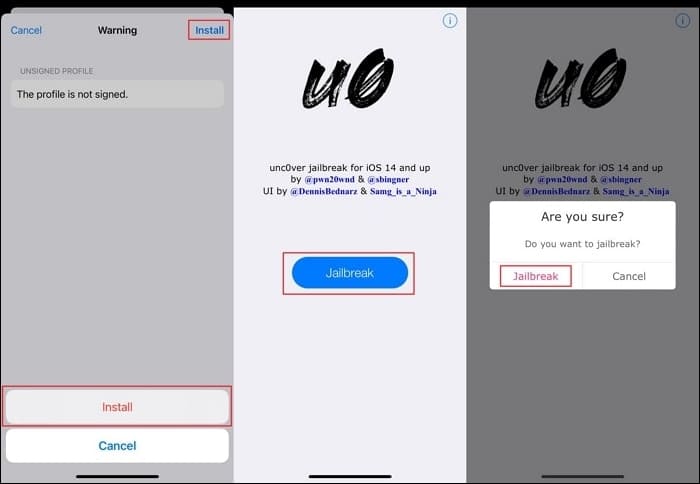
Weg 3. Wie man das iPhone 11 ohne Passcode jailbreakt
Insbesondere verhindert ein Passcode den unbefugten Zugriff auf Ihr Smartphone, aber es ist durchaus möglich, dass Sie Ihr iPhone 11-Passwort vergessen. In solchen Fällen müssen Sie zunächst das iPhone entsperren und für den weiteren Vorgang die Jailbreak-Software online installieren. In diesem Abschnitt erfahren Sie , wie Sie das iPhone 11 ohne Passcode jailbreaken und den Stress eines deaktivierten iPhones lindern:
Schritt 1. Starten Sie zunächst iTunes auf dem Computer. Fahren Sie das iPhone 11 herunter, indem Sie die „Seiten“-Taste gedrückt halten und es über ein USB-Kabel mit dem Computer verbinden. Um in den Wiederherstellungsmodus zu gelangen, führen Sie die folgende Sequenz aus: Drücken Sie kurz die Taste „Lautstärke erhöhen“, dann die Taste „Lautstärke verringern“ und halten Sie schließlich die Taste „Seite“ gedrückt.

Schritt 2. Beim Aufrufen des Wiederherstellungsmodus erkennt iTunes Ihr Gerät sofort und löst eine Eingabeaufforderung aus, die die Optionen zum „Aktualisieren“ oder „Wiederherstellen“ Ihres iPhones anzeigt. Wählen Sie die Schaltfläche „Wiederherstellen“, um den Wiederherstellungsprozess auf die neueste iOS-Version einzuleiten und gleichzeitig den Passcode zu entfernen. Nachdem der Passcode erfolgreich entfernt wurde, fahren Sie anschließend mit den zuvor beschriebenen Schritten zum Jailbreak Ihres iPhones mithilfe eines Computers fort, der jetzt nicht durch die Passcode-Barriere eingeschränkt ist.

Bonus-Tipp: So entsperren Sie ein iCloud-gesperrtes iPhone durch Jailbreaking
Befinden Sie sich in einer Situation, in der Sie Ihr iCloud-Passwort vergessen oder ein gebrauchtes iPhone mit einer iCloud-Aktivierungssperre gekauft haben? Wenn Sie nicht über die erforderlichen Anmeldeinformationen verfügen, denken Sie möglicherweise, dass durch einen Jailbreak des Geräts die iCloud-Aktivierungssperre umgangen wird. Dies ist jedoch nicht wahr. Aber es gibt eine Lösung für Sie: EaseUS MobiUnlock .
Dieses Tool bietet eine effektive Methode, um die iCloud-Aktivierungssperre zu umgehen, ohne dass eine Apple-ID auf einem iPhone mit Jailbreak erforderlich ist. Auch wenn Ihr Gerät keinen Jailbreak aufweist, wird dies jedoch während des Umgehungsprozesses der iCloud-Aktivierungssperre durchgeführt. Diese EaseUS-Anwendung ist für iPhone 5~iPhone X mit iOS 12~iOS 16 verfügbar. Nach Umgehung der Sperre erhalten Sie vollständigen Zugriff auf Ihr Gerät. Anschließend können Sie eine neue Apple-ID verwenden, um das Gerät zu aktivieren und vollständig zu nutzen.
Schritt 1. Starten Sie EaseUS MobiUnlock auf Ihrem Computer und verbinden Sie Ihr iPhone oder iPad mit dem PC. Klicken Sie auf „Aktivierungssperre umgehen“. Sehen Sie sich die „Nutzungsbedingungen“ an und klicken Sie auf „Ich stimme zu“, um fortzufahren, wenn Sie mit allen Inhalten einverstanden sind.

Schritt 2. Klicken Sie auf „Start“, um mit dem nächsten Schritt fortzufahren – Jailbreak Ihres iPhones oder iPads. Klicken Sie auf „Jailbreak-Tutorial“, um zu sehen, wie Sie Ihr Apple-Gerät jailbreaken. Wenn Sie bereits einen Jailbreak für Ihr Gerät durchgeführt haben, klicken Sie auf „Jailbreak abgeschlossen“, um fortzufahren.

Schritt 3. Klicken Sie auf „Jetzt umgehen“ und EaseUS MobiUnlock beginnt mit der Entfernung der Aktivierungssperre von Ihrem iPhone oder iPad. 
Schritt 4. Warten Sie, bis der Vorgang abgeschlossen ist. Klicken Sie nach dem Vorgang zur Bestätigung auf „OK“ und Sie können Ihr iPhone oder iPad ohne Hindernisse einrichten.

Abschluss
Dieser Artikel geht angemessen auf die Bedenken hinsichtlich des Jailbreaks des iPhone ein und zeigt Ihnen verschiedene Methoden zum Jailbreak des iPhone 11 auf. Sie haben alles über das Jailbreaking von iPhones gelernt, einschließlich der Vorgehensweise mit einem Computer, ohne Computer und sogar ohne Passcode.
Darüber hinaus haben wir auch ein robustes und innovatives Tool namens EaseUS MobiUnlock entdeckt, mit dem Sie ein iCloud-gesperrtes iPhone entsperren und alle Ihre iDevice-Funktionen nutzen können. Daher sollten Sie EaseUS MobiUnlock ausprobieren, um Ihr iPhone schnell und ohne technische Erfahrung zu entsperren.
FAQs
Wir haben verschiedene Techniken zum Jailbreak des iPhone 11 durchgespielt und jede Anleitung ausführlich erläutert. Wenn Sie jedoch Fragen haben, können Sie in diesem Abschnitt nachschlagen, um Ihre Unklarheiten auszuräumen.
1. Kann man das iPhone 11 mit iOS 16 oder iOS 17 jailbreaken?
Derzeit kann das Jailbreaking des iPhone 11 unter iOS 16 oder 17 mit der neuesten Version von unc0ver durchgeführt werden. Dieses Tool unterstützt und ist kompatibel mit iOS 14 bis iOS 17.0.3.
2. Wird mein iPhone durch einen Jailbreak entsperrt?
Ein Jailbreak Ihres Telefons führt nicht direkt zum Entsperren des Geräts. Es handelt sich hierbei um separate Verfahren. Dennoch verschafft das Jailbreaking dem iDevice-Besitzer vollen Zugriff auf das Steuerungs-Betriebssystemkernsystem und seinen gesamten Funktionsumfang.
3. Können Sie ein iPhone 11 ohne Passcode löschen?
In der Tat können Sie auf einem iPhone 11 ohne den Passcode den Reinraum schaffen, indem Sie Optionen wie die Funktion „Mein suchen“ von iCloud nutzen oder sich an iTunes wenden. Es ist jedoch wichtig zu bedenken, dass das Zurücksetzen auf die Werkseinstellungen oder das Löschen des iDevice ohne den Passcode einer vollständigen Löschung aller gespeicherten Daten gleichkommt und das Telefon wieder wie neu ist.
Weitere Artikel & Tipps:
-
Aktivieren eines deaktivierten iPhones in iOS
![author-Maria]() Maria / 2025-09-01
Maria / 2025-09-01 -
So umgehen Sie die Sperrung des iPad an den Besitzer auf vier Arten
![author-Maria]() Maria / 2025-09-01
Maria / 2025-09-01
-
[Neu] So können Sie ein deaktiviertes iPhone ohne Computer entsperren
![author-Maria]() Maria / 2025-09-01
Maria / 2025-09-01 -
Wie man den 'Support Apple Com iPhone Passcode' repariert
![author-Maria]() Maria / 2025-09-01
Maria / 2025-09-01

EaseUS MobiUnlock
- iPhone-Sperrcode entsperren
- 4/6-stelligen Code entfernen
- Deaktiviertes iPhone entsperren
iPhone entsperren